O que saber
- Primeiro, ative a fixação de tela: Vá para Definições > Segurança e localização > Fixação de tela e ativar Fixação de tela.
- Em seguida, abra o aplicativo que deseja fixar. Em seguida, toque no quadrado alternador de aplicativos, e depois toque no tachinha (ícone de fixação da tela).
- Para liberar o aplicativo: toque e segure o voltar e alternador de aplicativos botões.
Este artigo explica como usar a funcionalidade de acesso guiado em dispositivos Android, que é chamada de “fixação de tela”. A fixação de tela permite que você bloqueie apenas um aplicativo na tela do seu dispositivo para que outros aplicativos fiquem inacessíveis ou inutilizáveis. Isso é útil se você compartilhar seu dispositivo com uma criança.
Como ativar a fixação de tela para acesso guiado
Antes de ativar a fixação de tela, você terá que ativá-la.
-
Abra o aplicativo Configurações.
-
Tocar Segurança e localização > Fixação de tela.
-
Toque em fixação de tela alternar para ativar o recurso.
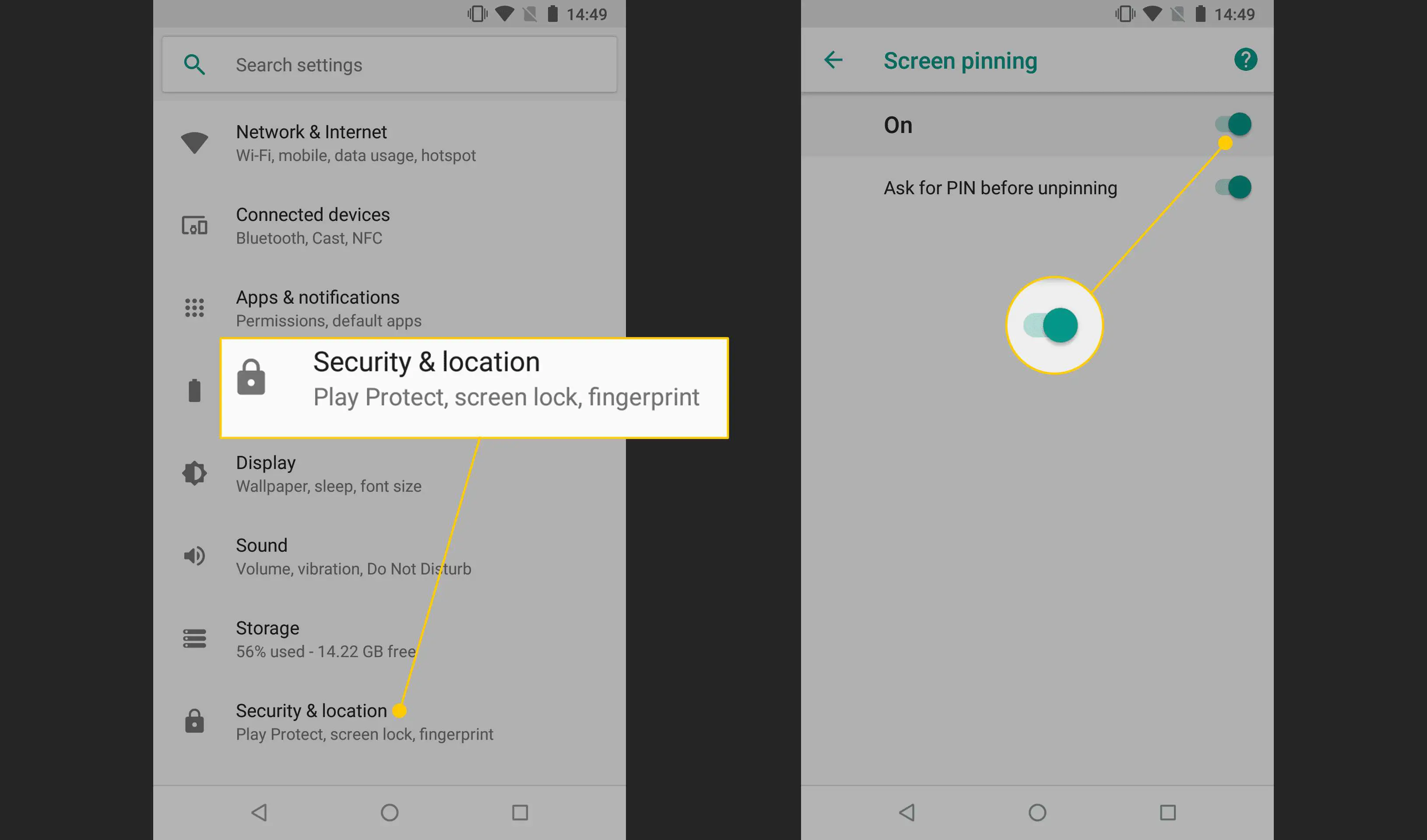
Você também pode tocar Peça o PIN antes de liberar se desejar que a fixação de tela use seu PIN ao tentar liberar um aplicativo.
Como usar a fixação de tela
Depois de ativar o recurso, é fácil usar a fixação de tela sempre que desejar limitar o acesso ao seu dispositivo.
-
Abra o aplicativo que você deseja fixar.
-
Toque em alternador de aplicativo quadrado ícone para abrir a tela do alternador de aplicativos.
-
Toque em Fixação de tela de tachinha ícone.
-
A tela do aplicativo selecionado agora está fixada.
-
Para liberar o aplicativo, basta tocar e segurar os botões voltar e alternar aplicativos.
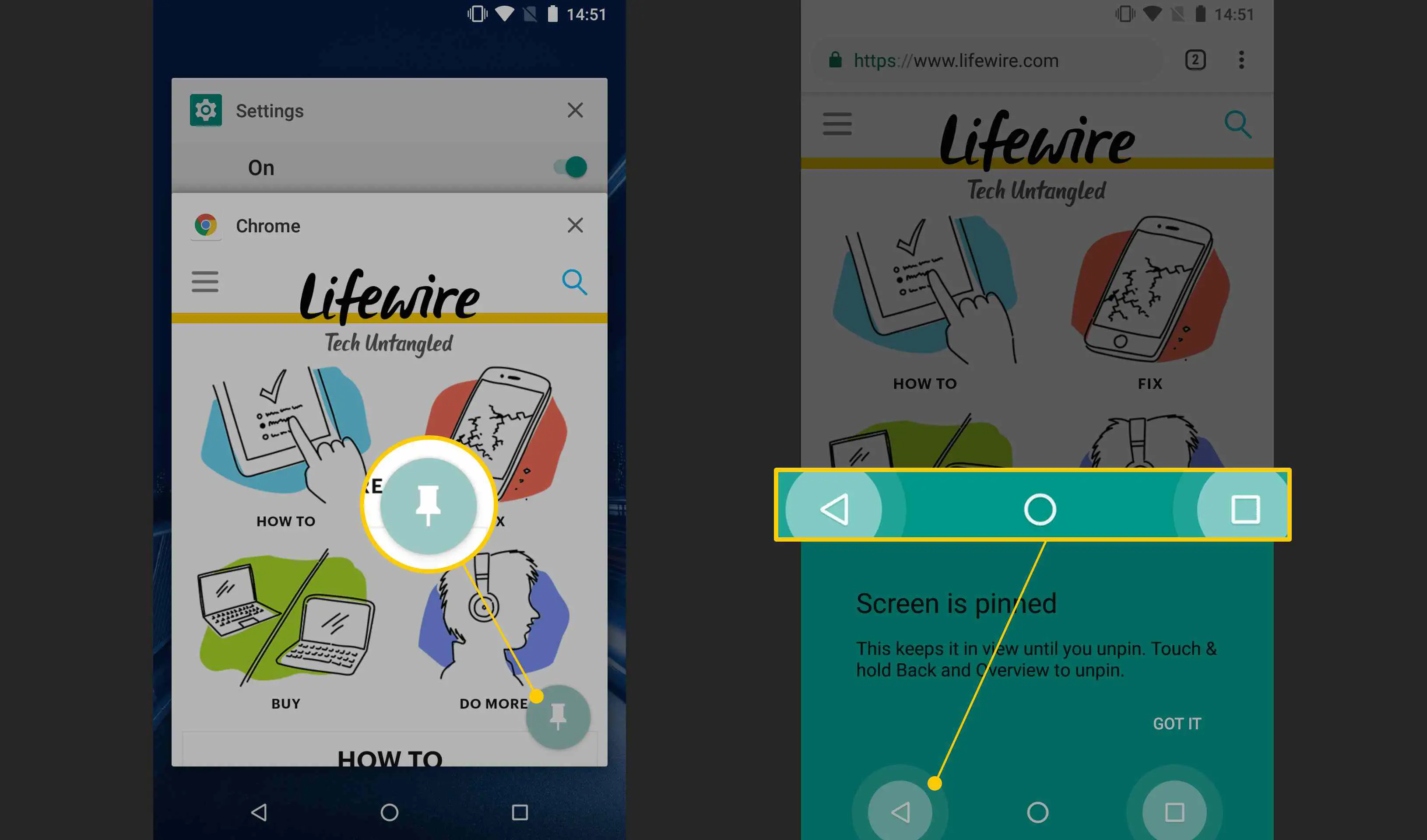
Se você não habilitou o bloqueio de PIN, você retornará à tela inicial. Caso contrário, você será solicitado a inserir seu PIN antes de retornar à tela inicial do dispositivo.
Mais sobre fixação de tela do Android
A funcionalidade de acesso guiado é chamada de “fixação de tela” em dispositivos Android. Quando ativado, todas as partes do aplicativo fixado podem ser usadas normalmente, mas os usuários não podem retornar à tela inicial, abrir o alternador de aplicativos ou mudar para o aplicativo anterior até que a fixação de tela seja desativada. Existem dois modos em que a fixação de tela pode operar quando ativada:
- No primeiro modo, segurar o botão Voltar e o botão do alternador de aplicativos é tudo o que é necessário para desativar a fixação de tela e reativar o uso normal do SO.
- No segundo modo, a mesma combinação de botão deve ser usada, mas isso direciona os usuários para a tela de bloqueio, onde o PIN do dispositivo deve ser inserido para retomar o uso normal do sistema operacional.
Por que usar a fixação de tela?
O principal uso da fixação de tela é bloquear o acesso de crianças aos aplicativos. Se você compartilha seu dispositivo Android principal com uma criança, pode não querer que ela entre em seus textos, e-mails ou outras áreas confidenciais. Para crianças mais novas, o modo de liberação apenas com botão geralmente é suficiente para fixar rapidamente o aplicativo antes de entregar o dispositivo e liberá-lo rapidamente quando terminar. A fixação de tela também é útil quando um amigo deseja usar seu dispositivo, mas você não quer que ele fuja fora do aplicativo que você deseja que ele acesse. Para isso, você provavelmente terá que usar o modo de bloqueio de PIN, evitando assim que eles usem a combinação mais fácil de botões para desativar a fixação de tela e burlar suas proteções. Embora esses sejam os dois casos de uso mais comuns, existem alguns outros casos situacionais em que a fixação de tela pode ser útil. Por exemplo, o modo de combinação botão-PIN é útil para emprestar seu telefone a um estranho que precisa fazer uma chamada de emergência. Para um uso mais inovador, se você tem um amigo, você realmente confiança, você pode usar a fixação de tela como um hack de produtividade. Se você quiser se impedir de mudar de aplicativo para não se distrair e vagar pelo Facebook, peça para seu amigo fixar seu aplicativo de produtividade com um PIN que você não conhece e, em seguida, faça com que ele o desbloqueie quando sua tarefa for feito.